teamelite teccan |
23.23 |
2
komentar
Disini saya akan membuat artikel tentang Video Editing, yaitu bagaimana cara “ Mengatur Level Suara Panning Dan Fade Pada Adobe Premiere 1.5 ". Panning
berguna untuk menurunkan atau menaikkan volume suara video itu sendiri
atau lagu tambahan dan memindahkan suara ke speaker kanan ke kiri atau
sebaliknya, juga bisa membagi suara ke speaker kanan dan kiri . Fade adalah
perpindahan lagu dari lagu satu ke lagu yang lain atau lagu tambahan
Lagu tambahan digunakan pada saat ingin membuat video yang bersifat
cerita atau tidak ada lagu sama sekali dan ingin di tambahkan lagu yang
cocok untuk video yang ingin di gunakan . Jika klip video lebih panjang
dari lagu tambahan tersebut pastilah ditambahkan satu klip lagu lagi
agar cukup untuk klip videonya.
Intinya, Fade in untuk memperhalus suara masuk sedangkan Fade Out
untuk memperhalus suara keluar. Khususnya ada saat perpindahan lagu dan
jika perpindahan lagu tambahan dari lagu satu ke lagu tambahan ke dua
haruslah secara halus perpindahannya, supaya enak di dengar .
Perpindahan supaya halus, harus menggunakan feeling dan perasaan .
Apabila tidak menggunakan kedua itu, lagu kemungkinan besar tidak enak
didengar karena perpindahannya kasar atau tidak pas temponya . Baiklah
langsung aja ya…..…
1. Pertama-tama pilih Custom Setting untuk mengatur layar video yang akan kita gunakan.
2. Lalu lihat ukuran layar video yang asli agar kita bisa tau ukuran layar video yang asli tersebut . Dan pilih Editing Mode lalu kita lihat video yang asli kemudian klik kiri pilih property , lihat ukuran layar video lalu isikan untuk width isikan dengan horizontal dan height isikan pada vertikal . Dan tuliskan nama project yang kita kehendaki . Setelah itu klik OK.
3. Setelah keluar tampilan PROJECT , MONITOR , DAN TIME LINE . Import video , dan dua lagu yang Anda kehendaki..
4. Tarik video / drag video, dari Project ke Time Line.
5. Lalu klik kanan pada klip videonya dan pilih Unlink Audio and Video untuk memisahkan video dengan suara aslinya.
6. Tarik dua lagu lagi yang di kehendaki ke time line .
7. Geser klip lagu ke tengah video supaya bisa pas jika di beri satu lagu lagi . Agar bisa mengatur suara , panning , dan fade nya .
8. Dan tarik satu lagu lagi.
9. Klik Show Keyframe dan pilih Show Klip Volume agar kita bisa mengatur Volume suara .
10. Jika keluar garis kuning geser ke arah yang anda kehendaki ke arah atas atau bawah pada saat ingin memindah gunakan Pen Tool. Jika ke atas suara akan keras, dan jika ke bawah suara akan pelan.
11. Jika ingin mengatur panning , klik Show Keyframe lalu pilih Show Track Volume setelah keluar tampilan Panner .
12. Lalu pilih Balance.
13. Setelah itu geser garis kuning . Jika ke arah atas suara hanya berada di speaker kiri . Apabila ke arah bawah suara hanya ada di speaker kanan . Karena lagu ada dua bagian . Pertama suara asli dari video
tersebut jadi geser garis kuning tersebut ke arah yang kita kehendaki .
Dan lagu tambahan ,geser juga garis kuning nya ke arah yang di
kehendaki . Itulah yang dinamakan panning.
14. Setelah itu kita akan mempelajari yang dinamakan fade . Pertama-tama pilih Show Keyframe setelah itu klik di Track pilih Track lalu klik Volume apabila ingin mengatur fade.

15. Setelah dengarkan lagunya, pilih nada yang pas untuk pergantian lagu geser Track Headers yang kita kehendaki lalu klik Add/Remove Keyframe
pada saat keluar tampilan Add/Remove Keyframe , dan buat minimal empat
Add/Remove Keyframe untuk yang pertama taruh pada tempat pada nada yang
akan di pindahkan untuk acuan pertama pada perpindahan , yang kedua
taruh pada bawah lagu usahakan lagu tidak langsung menurun volumenya
,apabila menurun langsung nada
akan terlihat tidak bagus . Yang ketiga taruh sejajar dengan Add/Remove
Keyframe yang kedua , dan letakkan pada lagu yang kedua . Dan
Add/Remove Keyframe yang keempat taruh sejajar dengan pertama pada nada
yang tinggi supaya terdengar halus perpindahan lagunya . Yang terakhir
tinggal pintar-pintar nya kita memainkan feeling dan erasaan supaya
perpindahan lagu halus dan enak di dengar.
Category:














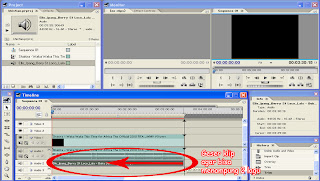











terima kasih gan, mampir juga ke blog saya
giribig.com
idcheat.com
Mantap informasinya, gan. Silahkan mampir diweb saya.
kopimandar.com